Resumen de IA verificado ◀▼
Administre a los usuarios organizándolos en grupos y espacios de trabajo. Asigne usuarios a espacios de trabajo y personalice sus permisos. Puede agregar o eliminar usuarios de espacios de trabajo y grupos concretos en la página Usuarios.
Los usuarios se asignan al espacio de trabajo predeterminado de la cuenta cuando se actualiza su rol de usuario de Zendesk QA en el Centro de administración. Los usuarios no se pueden eliminar de este espacio de trabajo predeterminado.
Los administradores y gerentes de espacios de trabajo pueden organizar a los usuarios en grupos, agregarlos o eliminarlos de determinados espacios de trabajo y definir sus permisos dentro del espacio de trabajo en la página Usuarios de Zendesk QA.
En este artículo se tratan los siguientes temas:
- Acceder a la página Usuarios en Zendesk QA
- Agregar usuarios a espacios de trabajo
- Eliminar usuarios de espacios de trabajo
- Agregar usuarios a grupos
- Eliminar usuarios de grupos
Artículos relacionados:
Acceder a la página Usuarios en Zendesk QA
La página Usuarios permite ver cuántos usuarios hay en su cuenta de Zendesk QA, quiénes son, sus permisos de cuenta, el número de espacios de trabajo y los grupos a los que están asignados, y cuándo fue la última vez que estuvieron activos en Zendesk QA.
En la página Usuarios, los administradores y los gerentes de espacios de trabajo pueden definir los permisos de los usuarios dentro de los espacios de trabajo de Zendesk QA. Además, los administradores y los gerentes de espacios de trabajo pueden organizar a los usuarios en grupos y agregarlos o eliminarlos de espacios de trabajo concretos.
Para acceder a la página Usuarios en Zendesk QA
- En Control de calidad, haga clic en el icono de su perfil en la esquina superior derecha y luego seleccione Usuarios, bots y espacios de trabajo.
- (Opcional) Haga clic en el icono Alternar barra lateral (
 ) para mostrar el menú lateral.
) para mostrar el menú lateral. - En el menú lateral, haga clic en Usuarios.
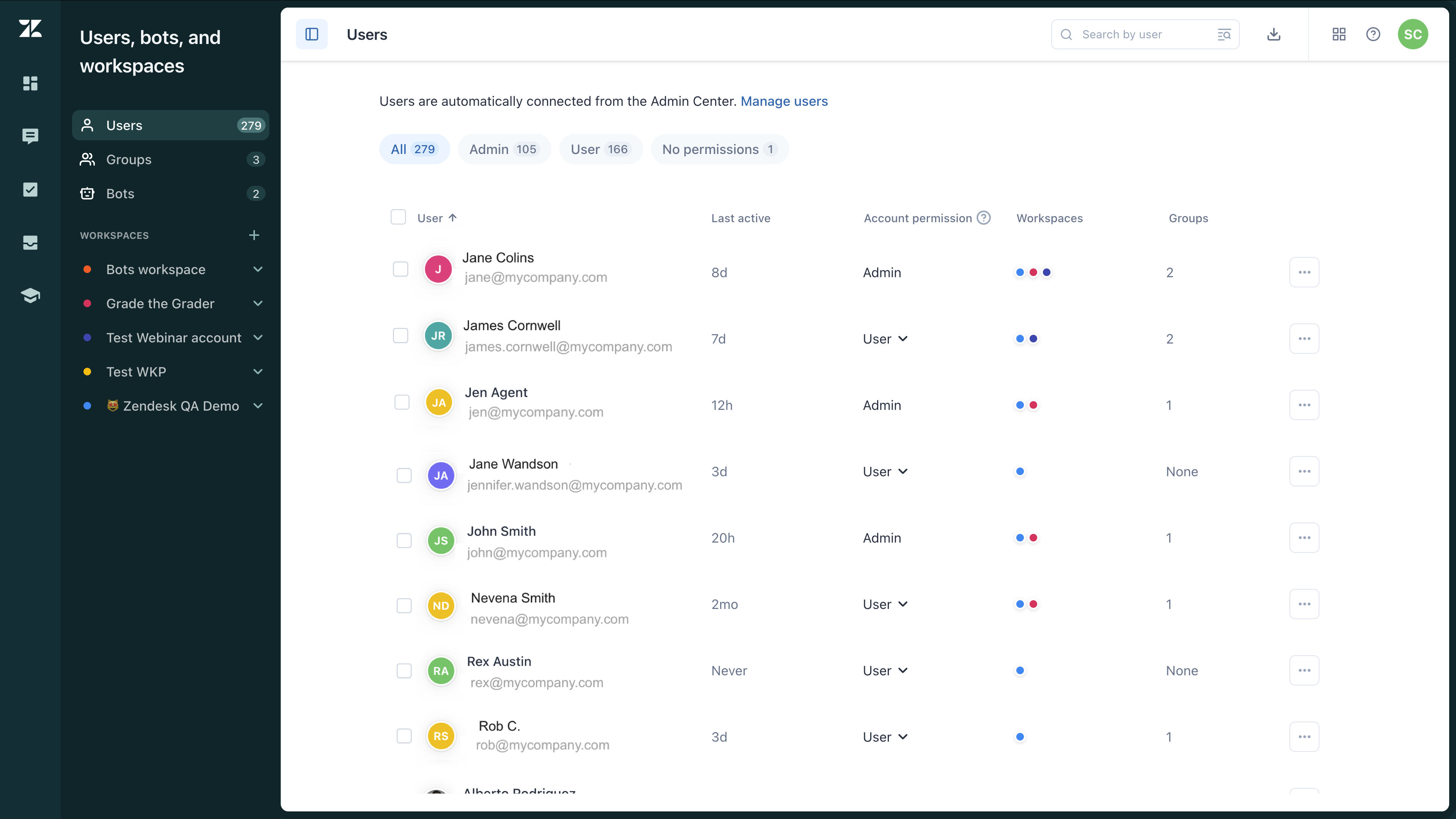
Agregar usuarios a espacios de trabajo
Los usuarios pueden utilizar distintos espacios de trabajo en Zendesk QA. Las conversaciones se pueden evaluar usando los mismos criterios para todos los usuarios, o si el negocio tiene varios departamentos —como Soporte, Ventas y Éxito del cliente— se pueden crear varios espacios de trabajo para separar esas instancias.
Los usuarios se asignan al espacio de trabajo predeterminado de la cuenta cuando se actualiza su rol de usuario de Zendesk QA en el Centro de administración. Los usuarios no se pueden eliminar de este espacio de trabajo predeterminado.
Los administradores y los gerentes de espacios de trabajo pueden agregar o eliminar usuarios de otros espacios de trabajo a través de la página Usuarios o a través de la lista de miembros de cada espacio de trabajo.
Para agregar usuarios a espacios de trabajo en la página Usuarios
- En Control de calidad, haga clic en el icono de su perfil en la esquina superior derecha y luego seleccione Usuarios, bots y espacios de trabajo.
- (Opcional) Haga clic en el icono Alternar barra lateral (
 ) para mostrar el menú lateral.
) para mostrar el menú lateral. - En el menú lateral, haga clic en Usuarios.
- Seleccione a los usuarios que desee agregar a espacios de trabajo concretos.
- En la barra de herramientas que aparece en la parte inferior de la página, haga clic en Editar detalles.

- Seleccione uno o más espacios de trabajo a los que desee agregar los usuarios seleccionados.
Escriba el comienzo del nombre de un espacio de trabajo para que se complete automáticamente o selecciónelo en el menú desplegable.
- Haga clic en Guardar cambios.
Eliminar usuarios de espacios de trabajo
Los usuarios se asignan al espacio de trabajo predeterminado de la cuenta cuando se actualiza su rol de usuario de Zendesk QA en el Centro de administración. Los usuarios no se pueden eliminar de este espacio de trabajo predeterminado.
No obstante, los administradores y los gerentes de espacios de trabajo pueden eliminar usuarios de todos los demás espacios de trabajo a través de la página Usuarios o a través de la lista de miembros de cada espacio de trabajo.
Para eliminar usuarios de los espacios de trabajo a través de la página Usuarios
- En Control de calidad, haga clic en el icono de su perfil en la esquina superior derecha y luego seleccione Usuarios, bots y espacios de trabajo.
- (Opcional) Haga clic en el icono Alternar barra lateral (
 ) para mostrar el menú lateral.
) para mostrar el menú lateral. - En el menú lateral, haga clic en Usuarios.
- Seleccione a los usuarios que desee eliminar de espacios de trabajo concretos.
- En la barra de herramientas que aparece en la parte inferior de la página, haga clic en Editar detalles.

- Seleccione uno o más espacios de trabajo de los que desee eliminar los usuarios seleccionados.
Escriba el comienzo del nombre de un espacio de trabajo para que se complete automáticamente o selecciónelo en el menú desplegable.
- Haga clic en Guardar cambios.
Agregar usuarios a grupos
Puede crear y administrar grupos para organizar a los usuarios en función de características como la estructura de la organización, el idioma o el conjunto de habilidades. Mientras que en la página Grupos se pueden agregar integrantes a un grupo de forma individual, en la página Usuarios se pueden agregar integrantes de forma masiva y también individualmente.
Para agregar usuarios a grupos en la página Usuarios
- En Control de calidad, haga clic en el icono de su perfil en la esquina superior derecha y luego seleccione Usuarios, bots y espacios de trabajo.
- (Opcional) Haga clic en el icono Alternar barra lateral (
 ) para mostrar el menú lateral.
) para mostrar el menú lateral. - En el menú lateral, haga clic en Usuarios.
- Seleccione a los usuarios que desee agregar a grupos.
- En la barra de herramientas que aparece en la parte inferior de la página, haga clic en Editar detalles.

- Seleccione uno o más grupos a los que desee agregar los usuarios seleccionados.
Escriba el comienzo del nombre de un grupo para que se complete automáticamente o selecciónelo en el menú desplegable.
- Haga clic en Guardar cambios.
Eliminar usuarios de grupos
Puede crear y administrar grupos para organizar a los usuarios en función de características como la estructura de la organización, el idioma o el conjunto de habilidades. Mientras que en la página Grupos se pueden eliminar integrantes de un grupo de forma individual, en la página Usuarios se pueden eliminar integrantes de forma masiva y también individualmente.
Para eliminar usuarios de grupos en la página Usuarios
- En Control de calidad, haga clic en el icono de su perfil en la esquina superior derecha y luego seleccione Usuarios, bots y espacios de trabajo.
- (Opcional) Haga clic en el icono Alternar barra lateral (
 ) para mostrar el menú lateral.
) para mostrar el menú lateral. - En el menú lateral, haga clic en Usuarios.
- Seleccione a los usuarios que desee eliminar de los grupos.
- En la barra de herramientas que aparece en la parte inferior de la página, haga clic en Editar detalles.

- Seleccione los grupos de los que desee eliminar usuarios.
Escriba el comienzo del nombre de un grupo para que se complete automáticamente o selecciónelo en el menú desplegable.
- Haga clic en Guardar cambios.